Эмулятор Windows на Android позволяет запускать игры ПК на смартфоне

Большинство игр в Google Play оставляют желать лучшего. Под маской разнообразия скрываются бесконечные казуальные игры в стиле "три в ряд", а также проекты других жанров, главная цель которых - вытянуть из нас как можно больше денег, предлагая взамен лишь способ убить время. Играть в такие игры - значит не уважать себя. Поэтому определённую популярность приобретают эмуляторы для Андроид, которые позволяют наслаждаться играми на большом экране с улучшенным управлением.
К сожалению, все эмуляторы консолей для Андроид воссоздают виртуальную среду старых приставок, предлагая морально устаревшие игры. А что если запустить компьютерные игры на телефоне? Это возможно благодаря удалённому (облачному) геймингу, о котором мы говорили в прошлом году, а также с помощью эмулятора Windows на Андроиде. Сегодня мы подробно обсудим именно этот эмулятор.
Как скачать эмулятор Windows на Android
Совсем недавно появился Winlator для Андроид — эмулятор операционной системы Windows для мобильных устройств, который позволяет запускать на смартфоне игры и приложения с ПК. Скачать его можно на платформе GitHub.
- Откройте страницу Winlator на GitHub.
- Скачайте APK-файл последней версии эмулятора.
- Откройте APK, чтобы установить приложение.

Эмулятор устанавливается так же, как и любое другое приложение через APK
В целом, все готово. Для запуска Windows на Android больше ничего скачивать не нужно, однако сам Winlator требует предварительной настройки.
Настройка Winlator на Андроид
Для того чтобы запустить компьютерные игры на телефоне, необходимо создать виртуальную среду Windows с помощью Winlator, следуя этой инструкции:
- Запустите Winlator.
- Дождитесь окончания установки системных файлов (занимает до 1 минуты).
- Нажмите кнопку «+», расположенную в правом верхнем углу.
- Если ваш смартфон/планшет работает на процессоре Snapdragon, во вкладке «Graphics Driver» установите значение «Turnip», а на устройстве с чипом MediaTek/Exynos выберите «VirGL».
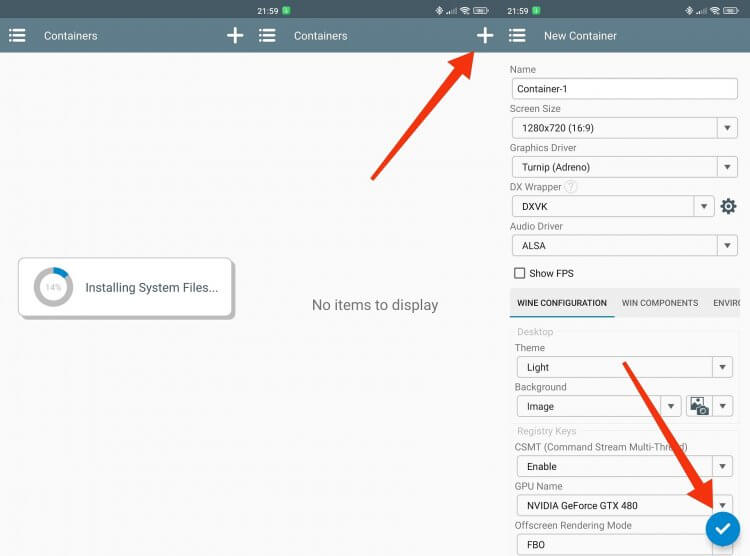
Через Winlator нужно создать виртуальную среду Windows
Готово! Теперь в главном меню приложения появится нужная среда, через которую можно будет запускать Windows на телефоне. Для этого достаточно нажать на «три точки», а затем выбрать «Run».
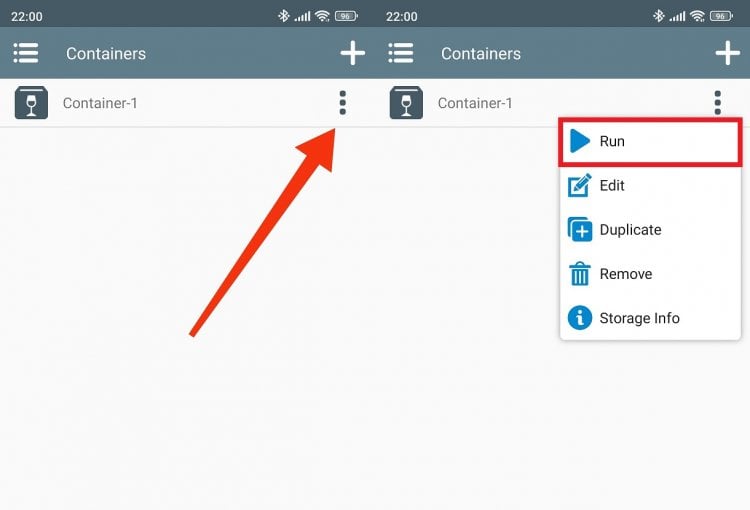
Так запускается виртуальная среда
Если все предыдущие шаги были выполнены правильно, на экране появится интерфейс, напоминающий операционную систему Windows, и сразу же откроется аналог проводника.
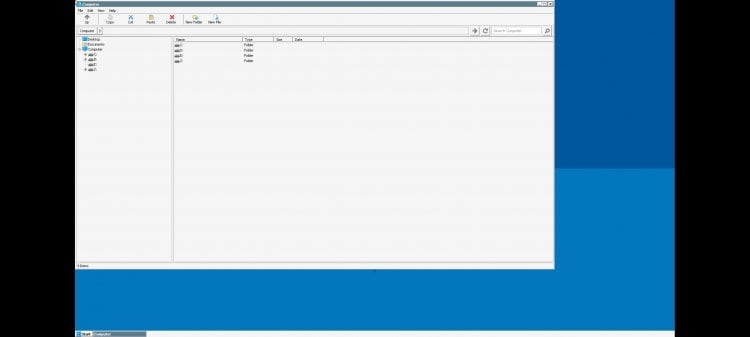
Так выглядит эмуляция Windows на широкоформатном дисплее смартфона
Совет: не меняйте настройки виртуальной среды в попытках оптимизировать эмулятор. Дополнительные действия следует предпринимать только в случае возникновения проблем. Если все работает нормально — ничего не трогайте.
Как установить игру с ПК на Android
Как бы то ни было, наша цель — запускать игры с ПК на телефоне. Для этого сначала нужно скачать какую-нибудь игру. Где именно — решать вам. Для проверки эмулятора я использовал репак Need for Speed: Most Wanted, скачанный через торрент в открытом доступе. Можно ли установить Steam — не знаю, но стоит попробовать.
После загрузки дистрибутива нужно установить игру с ПК на Андроид точно так же, как мы это делаем на компьютере, а именно:
- Через проводник эмулятора открыть диск «D» здесь отображается содержимое папки «Загрузки» вашего смартфона».
- Перейти в папку с игрой.
- Открыть EXE-файл (как правило, называется «Setup»).
- Подтвердить установку и дождаться ее завершения.
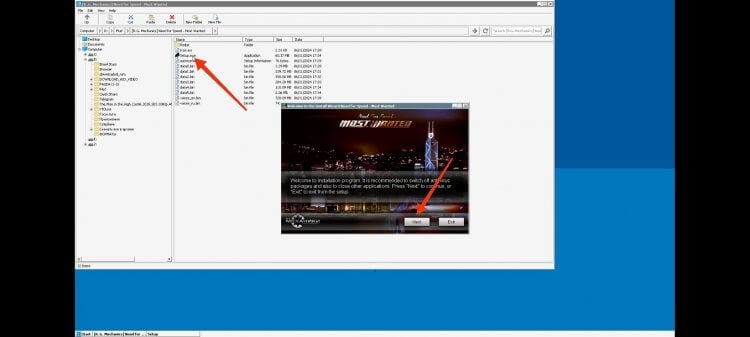
Игры можно устанавливать через EXE-файлы
Для управления используйте виртуальный курсор мыши, который отображается на экране. Чтобы подтвердить выбор или запустить исполняемый файл, сделайте двойной тап по дисплею.
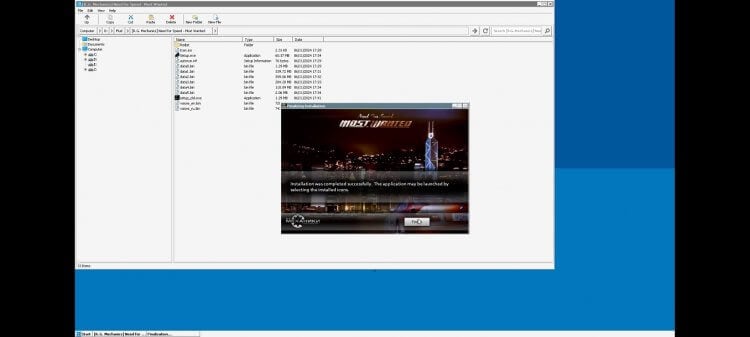
Игра, которая весит 3 ГБ, установилась за 20 минут
Учтите, что эмулятор выполняет процессы довольно медленно. Например, на моем смартфоне Xiaomi 12T Pro с чипом Snapdragon 8+ Gen 1 запуск EXE-файла занял 10 секунд, а установка игры — 20 минут. Кроме того, существует вероятность возникновения ошибок во время установки. К сожалению, эмулятор не оптимизирован для всех игр, поэтому будьте готовы к возможным проблемам.
Как играть в ПК-игры на телефоне
После установки игры её ярлык появится на рабочем столе виртуальной среды. Также игру можно будет запустить через основное меню эмулятора Windows.
- Запустите Winlator.
- Нажмите на «три полоски» в левом верхнем углу.
- Перейдите в раздел «Shortcuts».
- Нажмите на название установленной игры.
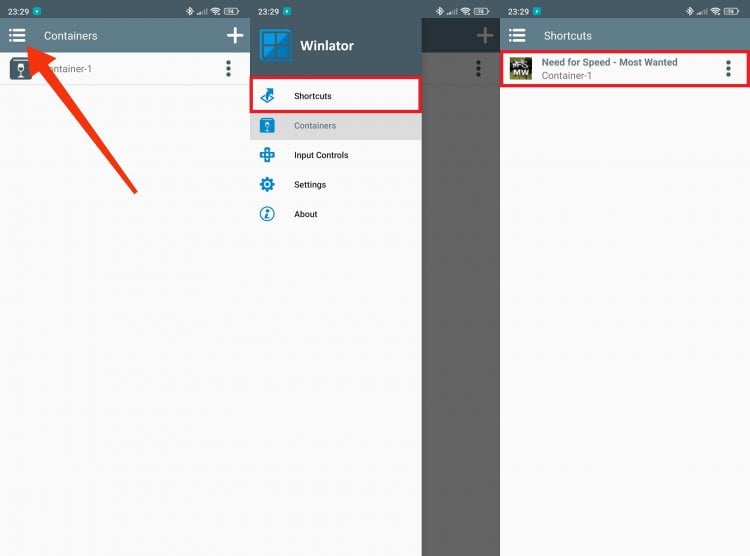
Запускать игры можно через меню эмулятора
После этого ПК-игра на Андроиде должна запуститься. Если игра отображается в оконном режиме, попробуйте повысить разрешение в настройках самой игры или снизить разрешение в виртуальной среде через вкладку «Edit».
Теперь обсудим управление. В эмуляторе Winlator для этого предусмотрены виртуальный джойстик и аналог клавиатуры. Чтобы их вызвать, сделайте свайп от левой части экрана к центру и перейдите в раздел «Input Controls».
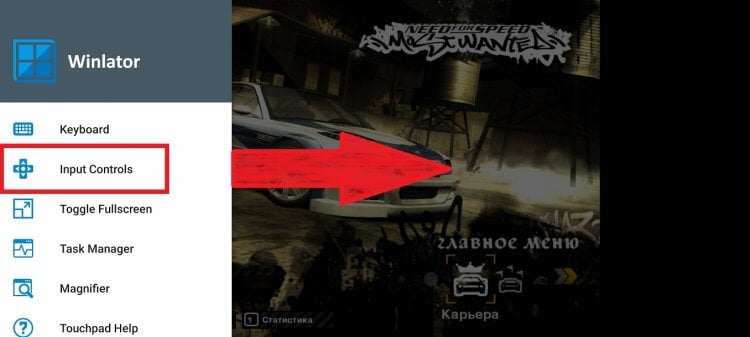
Управление настраивается через боковое меню
Вы всегда можете изменить расположение кнопок в настройках виртуального контроллера. Кроме того, эмулятор Windows на телефоне поддерживает физические геймпады, так что для удобства не забудьте подключить джойстик.

Играть можно, но уровень комфорта — так себе
Управление автомобилем в Need for Speed: Most Wanted через виртуальный геймпад может оказаться неудобным, однако сама игра демонстрирует приемлемый уровень фрейм-рейта. В моём Xiaomi 12T Pro в первом сюжетном заезде было достигнуто 40-70 FPS, что делает геймплей вполне приемлемым. Однако стоит помнить, что Need for Speed: Most Wanted вышла ещё в 2005 году, и Xiaomi 12T Pro не является самым старым или дешевым смартфоном. Учитывайте эти факторы, если планируете запускать компьютерные игры на Андроид